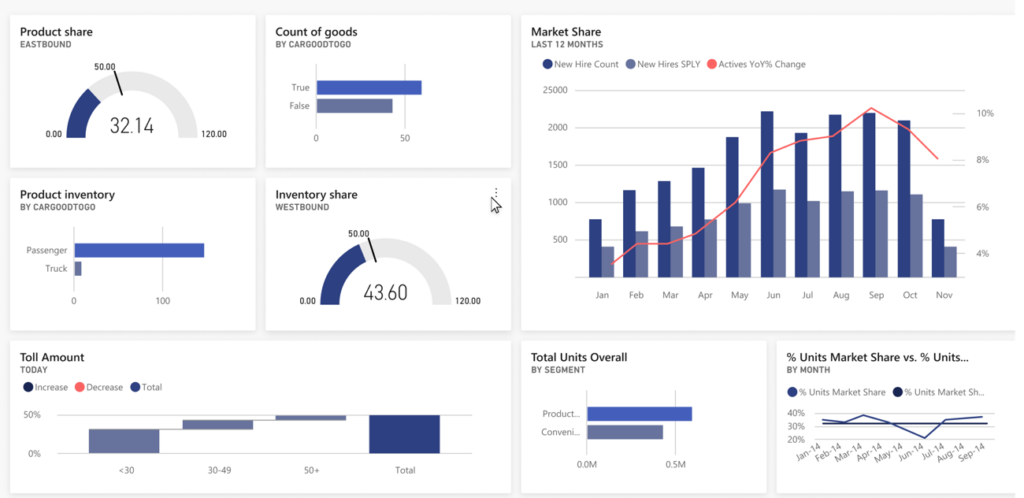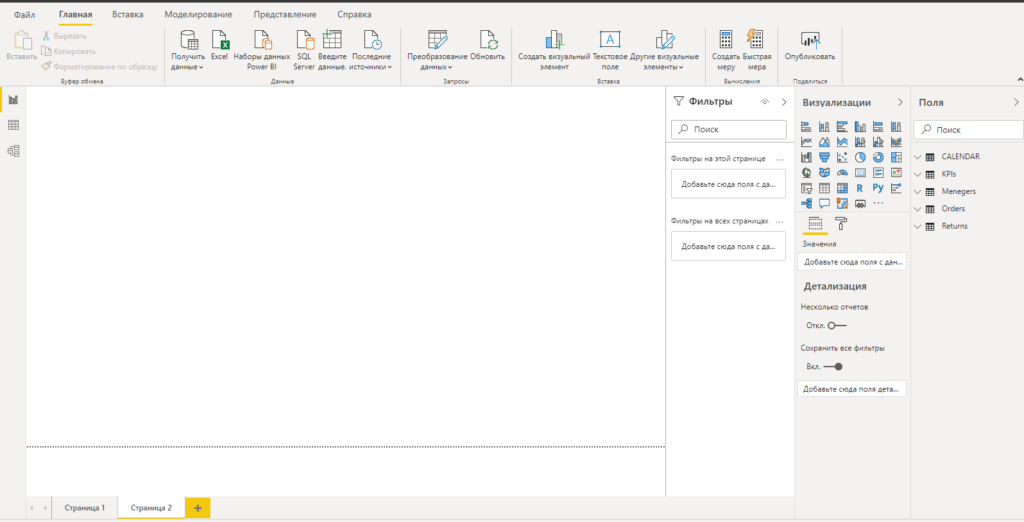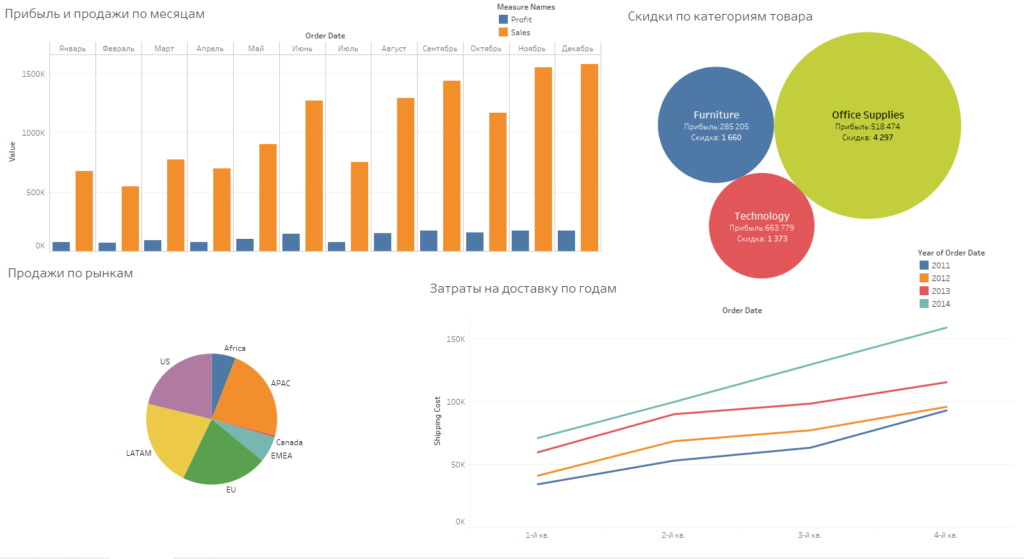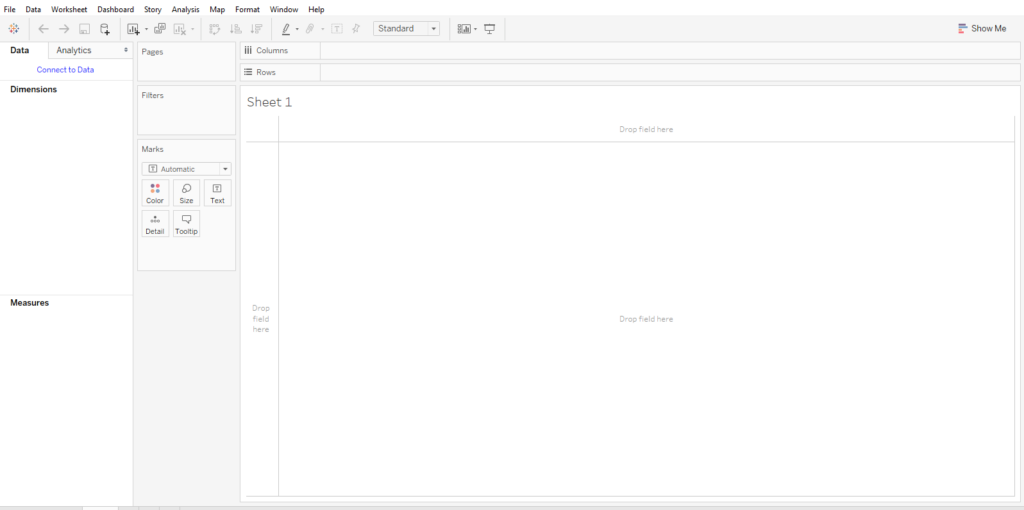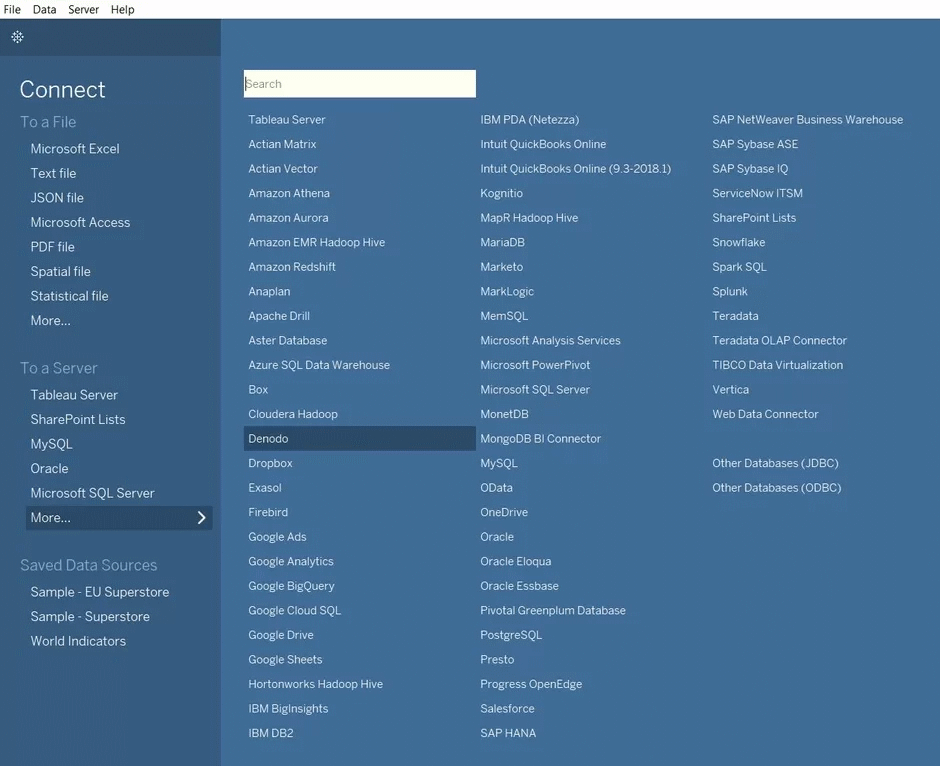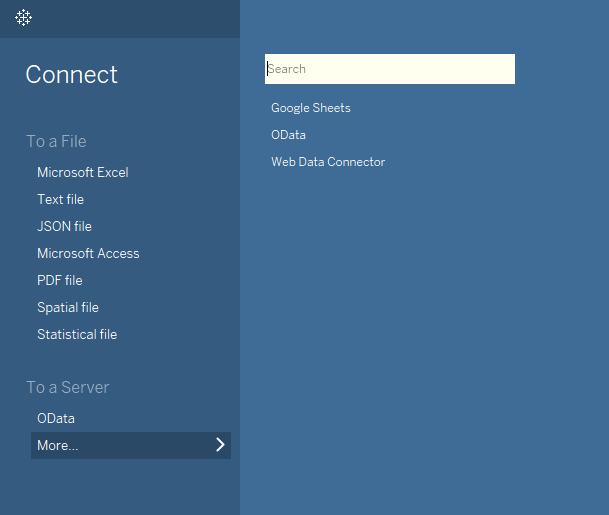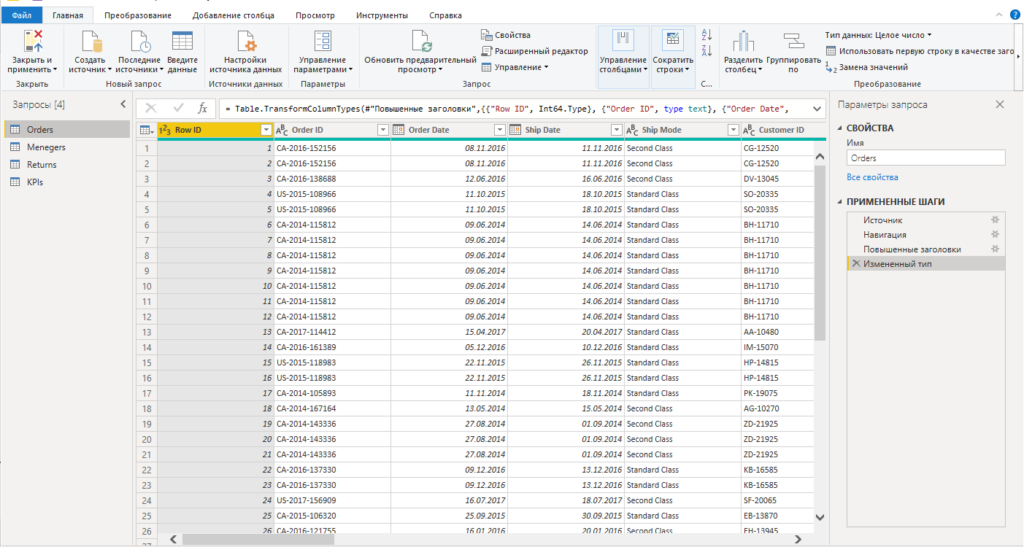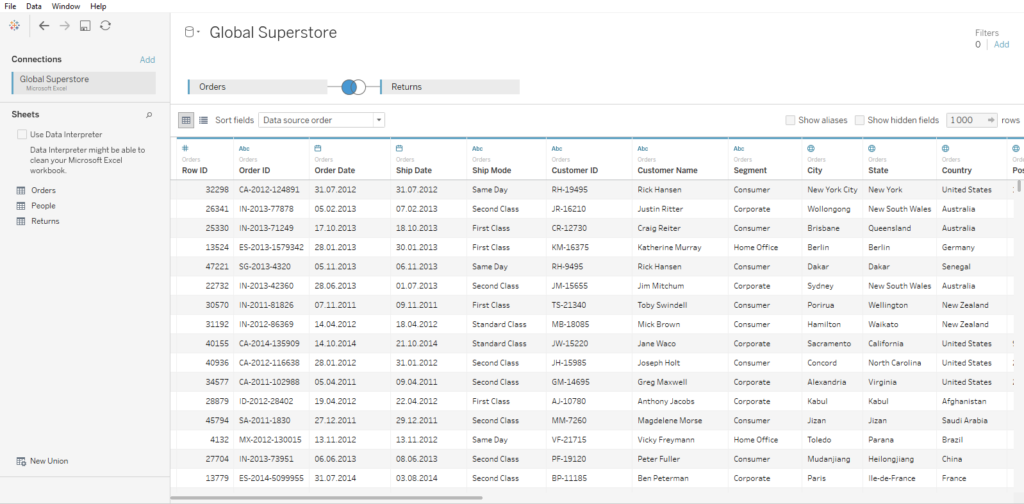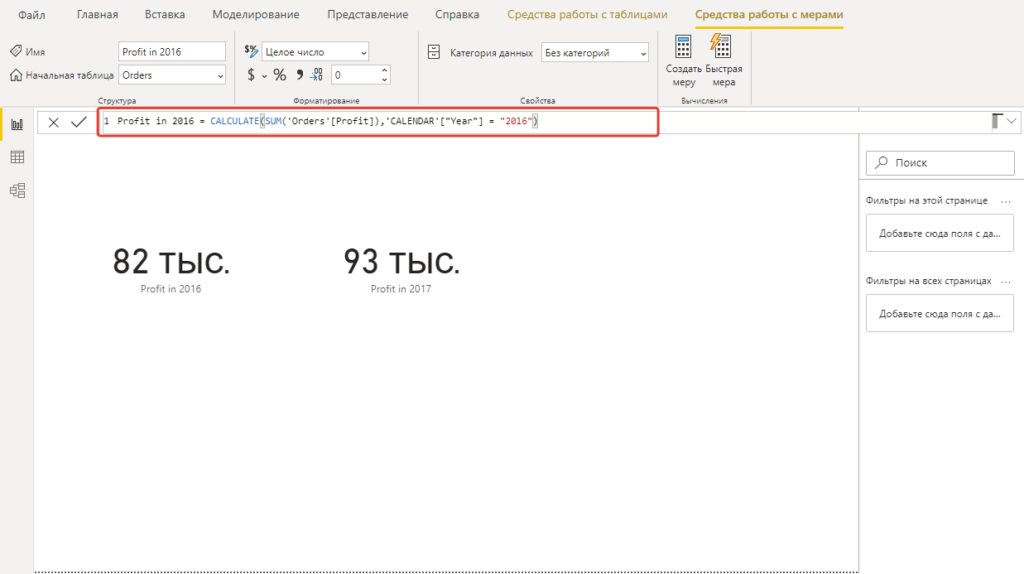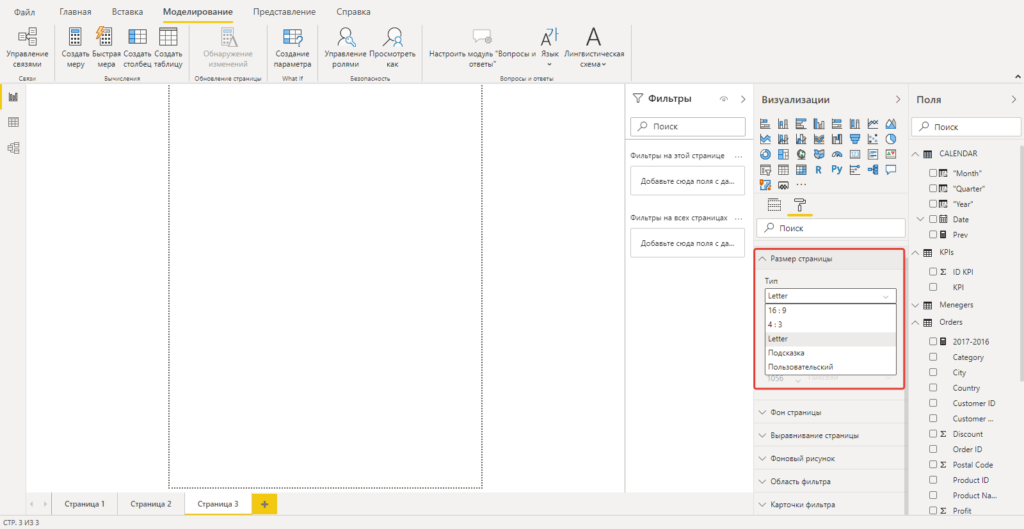Tableau vs Power BI
 8 мин
8 мин
 5896
5896  6 Июл 2020
6 Июл 2020 
Основатель и Генеральный директор, SF Education

Статья доступна в аудиоверсии
Как же приятно осознавать, что мы не только обучаем Вас, дорогие студенты, но и развиваемся сами!
Мы запустили новый курс «Бизнес-Аналитик», который рассказывает о том, что вы еще не слышали из наших уст – это программирование на языке для статистической обработки R, анализ бизнес-показателей, бизнес-консалтинг и визуализация с помощью Tableau. Кстати, если вы хотите освоить R, то рекомендуем начать с нашего открытого онлайн-курса «Бизнес-аналитика. Введение».
Очень уж похоже на рекламу, но нет, мы просто очень рады продемонстрировать в действии кредо нашего онлайн университета: «Секрет успеха в постоянном развитии и совершенствовании своих знаний».
С момента запуска чувство радости переросло в страстное желание поделиться с Вами очень интересным сравнением двух очень полезных, даже необходимых инструмента для бизнес-анализа и финансового анализа.
Встречайте, в правом углу ринга – полюбившееся нашим студентам средство визуализации … (барабанная дробь)… Power BI. В левом углу ринга – «новичок» в нашем институте, но уверенный лидер на рынке BI-систем … Tableau! (громкие аплодисменты, рев и гул толпы).
Ну что же, начнем по порядку и рассмотрим основные этапы работы с каждой из программ и выделим плюсы и минусы (если они есть).
Для начала, стоит описать небольшую историю взаимоотношений двух участников нашего «батла».
Коротко, можно охарактеризовать так: Tableau – это BMW среди производителей автомобилей. А Microsoft – это концерн Volkswagen Group, куда входят Volkswagen, Audi, Škoda, Porsche и множество других марок. И Microsoft Power BI – это Audi.
Про вселенское противостояние BMW и Audi известно каждому. Примерно то же самое происходит с Tableau и Power BI только в чуть более скромных масштабах: не во вселенной, а в мире BI-аналитики.
Ни автолюбители, ни бизнес-аналитики на вопрос: «Что же лучше?», не дадут однозначного ответа. Но мы и не ищем победителя. Наша задача показать, где «кресло мягче» и «коробка» надежнее. А вот вопрос дизайна – сугубо индивидуален.
1. Оценим «управляемость» и период адаптации
Как в автомобиле важно привыкнуть к габаритам, времени торможения и к маневренности на дороге, так и нам необходимо некоторое время на освоение нового программного продукта.
Разумеется, этот показатель зависит и от уровня аналитических знаний, от того, был ли у вас опыт работы со средствами визуализации, насколько близко ваше общение с техникой и глубоко понимание работы основных алгоритмов.
Так как Microsoft всегда считался «операционкой» для домохозяек, то и все производные продукты, надо полагать, тоже не были рассчитаны на профессоров и суперпрограммистов. Благодаря этому любой пользователь, даже далекий от IT индустрии запросто создаст дашборд в Power BI.
Все это достигается благодаря интуитивно понятному интерфейсу, аналогичному другим продуктам Microsoft.
Легкое вхождение в Power BI обеспечивает тот факт, что многие аналитики неплохо знакомы с языком формул Excel. А в Power BI используется язык запросов DAX, который является более развитой версией языка формул Excel.
Возможно, аналогия неочевидная, но это как ставить один и тот же двигатель на Volkswagen и Audi. Мотор одинаковый, но машина уже выше классом. (Volkswagen здесь выступает в роли Excel)
Таким образом, Power BI – инструмент, с которым легко и приятно знакомиться и продолжать общение. Но быстрое вхождение не означает бесполезность программы и невозможность создавать красивый и сложный продукт. Для этого, конечно, понадобится более глубокое погружение.
Что касается Tableau, то программа также проста в использовании на начальных стадиях. Конечно, к интерфейсу придется привыкать, так как он не похож ни на что другое. Но это не займет много времени.
Некоторым может даже показаться, что интерфейс Tableau более удобный, чем у Power BI. Это действительно так. Настройка визуальных элементов и параметров в Tableau намного понятнее. В один клик вы получите доступ ко всему: шрифтам, цвету, форме, размеру…
В Power BI придется покопаться в выпадающих списках, чтобы найти нужную настройку (особенно, если версия на английском языке и прежде с этими настройками Вы не работали).
Один большой минус у Tableau – это наличие только англоязычной версии. Это немного усложняет знакомство со средством визуализации, если вам нужны какие-то продвинутые вещи, типа встроенной аналитики, настройки прогнозирования или что-то в этом роде. Но если у вас есть хороший гид, то раз посмотрев, вы запомните все, что необходимо для работы. Возможно, это будет стимулом для изучения иностранного языка. Что тоже плюс!
2. Посмотрим, есть ли особые требования к «источникам топлива» (или на каком топливе автомобиль лучше едет)
В этой части рассмотрим источники данных, с которыми работают Tableau и Power BI.
Надо заметить, что две эти программы являются лидерами на рынке, как раз из-за того, что способны «поглощать» данные из любых источников. Открыв список допустимых ресурсов, скорее всего, вы растеряетесь, потому что даже не знали о существовании многих из них.
Трудно придумать источник данных, которые не предлагают Tableau и Power BI.
Они работают и со всем привычными реляционными базами данных, и с современными нереляционными БД, и всевозможными серверами, хранилищами данных, веб-сервисами и социальными сетями. Все, что душе угодно.
Конечно же, в такой сказочной ситуации должно быть «но». В бесплатной версии Tableau Public есть довольно строгие ограничения на доступные источники данных.
А для средних и маленьких компаний оплата средств визуализации не входит в перечень постоянных расходов. Но если компания работает в основном с документами Excel и текстовыми файлами, то и бесплатной версии достаточно.
Но с бесплатной версией есть другие нюансы: проекты, созданные в Tableau Public, нельзя сохранить на локальное устройство. Все данные и результаты анализа сохраняются на сервер Tableau и становятся доступны любому пользователю. Мало какая организация согласится вот так просто публиковать свои результаты. С другой стороны, сервер Tableau находятся не в РФ, поэтому есть вероятность, что ваши данные никто не найдет. Но рисковать, наверное, не стоит.
У Вас могло сложиться ощущение, что Power BI лучше, чем Tableau, так как это средство бесплатное. Конечно, бесплатная версия Power BI позволяет делать очень хорошие отчеты, обладает всеми необходимым оснащением. Но за некоторые функции и в Power BI придется платить.
Например, лишь в версии Power BI Pro и Premium есть такая функция, как инкрементальная загрузка данных (Фото цены). Это возможность загружать из базы данных только измененные или обновленные записи. А доступ к остальным записям остается неизменным.
Очень удобное средство, которое, к сожалению, доступно только в платной версии. Одновременная работа над опубликованным отчетом несколькими пользователями возможна тоже только в платной версии.
В то же время, и у Power BI, и у Tableau есть возможность работать как в live режиме (при построении любого визуального элемента программа обращается к источнику данных), так и в extract режиме (обновление данных можно настроить с необходимой периодичностью).
Таким образом, трудно сказать, что лучше, а что хуже. За «полный фарш» везде нужно платить.
3. Вам помыть, отполировать, натереть воском?
Один из важных критериев для сравнения средств визуализации – это качество и удобство очистки и подготовки данных к анализу.
На этом этапе Power BI, на наш взгляд, выбивается в перед за счет интегрированных инструментов Power Query. То есть данные можно очистить, подготовить для дальнейшего анализа сразу в Power BI. Можно фильтровать, создавать новые столбцы, удалять ненужные, видоизменять данные, менять форматы, все что угодно. Даже если ваши исходные данные были в непригодном виде, Power Query поможет привести их в порядок.
А самое ценное – это возможность создавать шаблоны обработки. То есть не придется каждый раз прописывать одни и те же действия. Power BI запомнит то, что вы делали с данными и при применении шаблоны, обработает данные самостоятельно.
А вот в Tableau так не получится. Это программа рассчитана на уже предобработанные данные. Конечно, вы сможете поменять тип данных, разбить столбцы, добавить фильтры, но вы, например, не сможете убрать ненужные столбцы (только спрятать). Но если вы их просто скрыли, таскать их за собой и нагружать лишнюю память вы не перестали. А когда речь идет о десятках столбцов и тысячах строк – память и мощность – очень ценные ресурсы.
4. А что там по мощности двигателя? Летать будет?
Двигатель – сердце автомобиля. А сердцем средств визуализации, наверное, можно назвать вычислительные столбцы, меры и визуальные элементы.
И Tableau, и Power BI могут похвастаться очень хорошим математическим и аналитическим аппаратом.
Что касается Power BI, то мы уже отметили сходство функций языка запросов DAX с языком Excel. Конечно, это не одно и то же, синтаксис во многих случаях отличается и вообще DAX имеет характерные особенности, но освоить его легче, если хорошо знаком с Excel.
Язык для расчетов мер и вычислительных столбцов в Tableau отличается от DAX. Но освоить его не сложнее. В специальном окне при написании формул выплывают подробные подсказки с примерами работы и записи формул, что сразу ускоряет процесс обучения. И не нужно рыскать по справочникам поиске информации о функциях.
Встроенная аналитика в Tableau выигрывает по оснащенности. Программа предоставляет много методов, расширенную настройку параметров, даже описание результатов.
В Power BI тоже есть аналитика и прогнозирование, но в бесплатной версии нет гибких настроек и описания результатов.
Все, что касается визуальных элементов – дело вкуса. Но есть некоторые особенности, которые стоит заметить.
В Power BI можно загружать дополнительные диаграммы, которые либо созданы Вами, либо опубликованы на сайте. Это сделать очень просто, нажав одну клавишу и выбрав понравившийся график.
В Tableau, как и в Power BI есть стандартные типы диаграмм, которые чаще всего используются. Типы почти одни и те же, но, например, в Tableau нет диаграммы «Воронка» и «Кольцевые диаграммы». Но зато эти диаграммы можно с легкостью создать из обычных столбчатых и круговых диаграмм. Это очень быстрый, но интересный процесс.
Таким образом, с помощью встроенных типов визуализации можно строить новые. В Power BI это сделать намного сложнее.
5. А держатель для мобильного есть?
Здесь ни к одному из «бойцов» претензий нет. Отличие лишь в том, что в Tableau есть специальная мобильная версия отчетов, которую можно настроить для ряда моделей телефонов.
А вот в Power BI самой мобильной версии нет, но можно менять размер отчета, который будет соответствовать размеру телефона.
В любом случае, данный критерий не особо важен. Анализ лучше проводить на ПК. Хотя, в современном мире все хотят лежать на пляже, попивая «маргариту» и листая на телефоне отчеты о росте акций или продаж компании. Для таких пользователей наличие мобильной версии может быть решающим аргументом в выборе ПО.
Заключение
Наши бойцы стойко прошли все 5 раундов. Где-то Tableau «пробил» хук с правой, где-то Power BI поставил блок и сделал «low kick». Но победивших нет.
Выбор лучшего ПО – дело привычки. Если вы знакомы только с одной программой, то она вам будет казаться идеальной. Если владеете несколькими, то уже можете их сравнивать и, учитывая нюансы каждой, выбирать что-то одно для конкретной задачи.
Для кого-то главную роль играет удобство, для кого-то стиль графики, для других вычислительный аппарат. Теперь, зная особенности Tableau и Power BI вы тоже можете выбрать средство визуализации, подходящее именно вам.
Автор: Андрон Алексанян, СОО «Аптека-Центр», эксперт SF Education